Van oproepen en muziek tot kaarten en podcasts: Android Auto wordt geleverd met tal van functies. U kunt uw telefoon via een USB-kabel aansluiten om Android Auto te gebruiken of draadloos Android Auto gebruiken als uw auto dit ondersteunt. In feite heeft draadloze Android Auto het infotainmentspel veranderd met het extra voordeel van gemak. Het gemak van Android Auto even terzijde: stel je voor dat je haast hebt om te werken. Je zit in je auto. Maar draadloze Android Auto maakt geen automatische verbinding.
U moet nog een paar minuten besteden zodat u tijdens uw rit probleemloos klantoproepen kunt beantwoorden. Frustrerend, toch? Simpel gezegd, draadloze Android Auto die niet automatisch verbinding maakt, is de laatste tijd een probleem geworden. Als u ook met een soortgelijk probleem wordt geconfronteerd, zullen we u door enkele eenvoudige oplossingen leiden.
1. Start het stereosysteem van uw auto opnieuw op
Start bij twijfel opnieuw. Als uw Android Auto verbindingsproblemen heeft, start u uw auto opnieuw op. Het enige wat u hoeft te doen is het contact uit te zetten en weer aan te zetten. We raden deze stap aan, omdat opnieuw opstarten uw stereosysteem een nieuwe start zou geven. Eventuele problemen bij het eerder inschakelen van de auto konden worden opgelost.
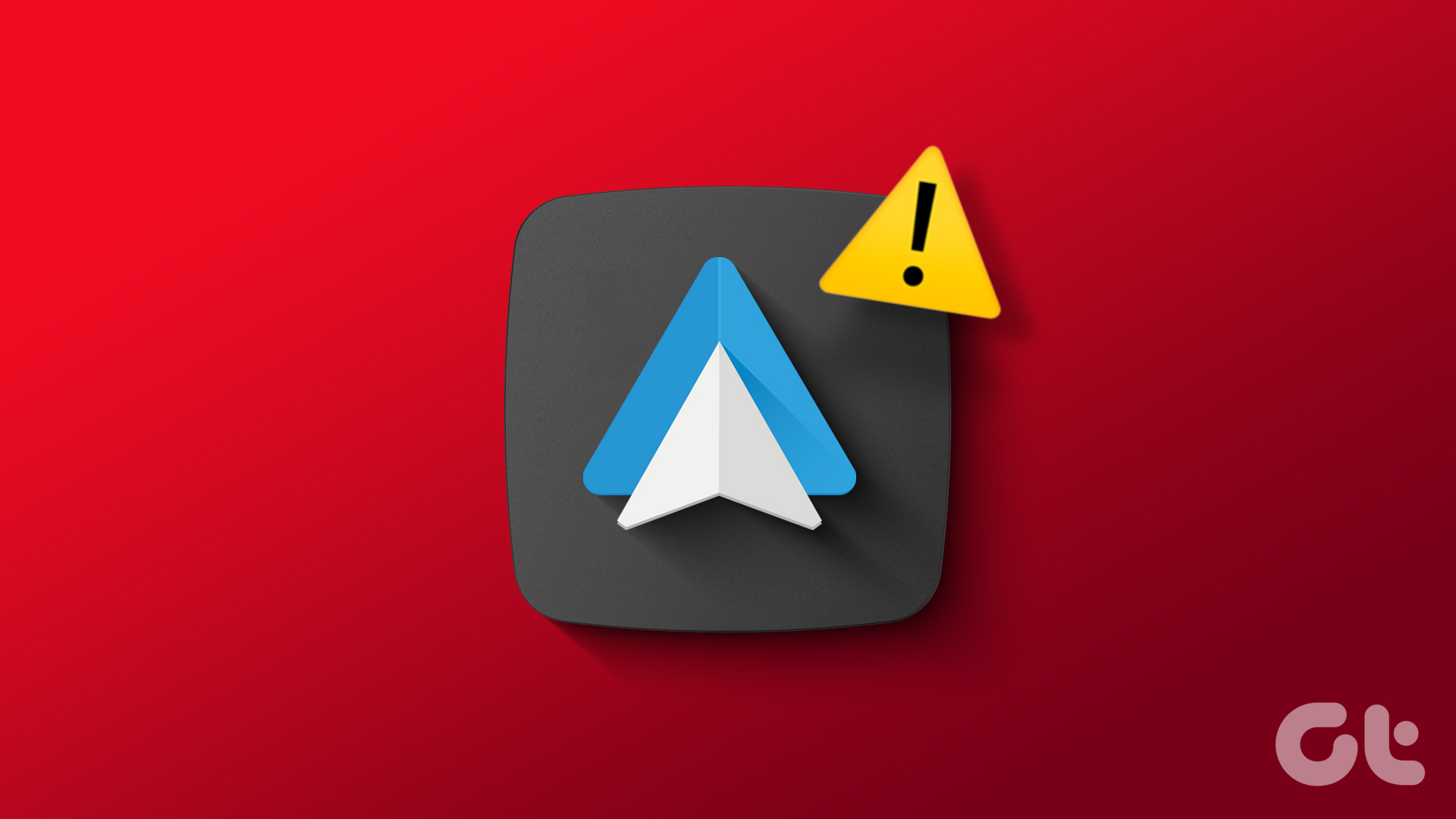
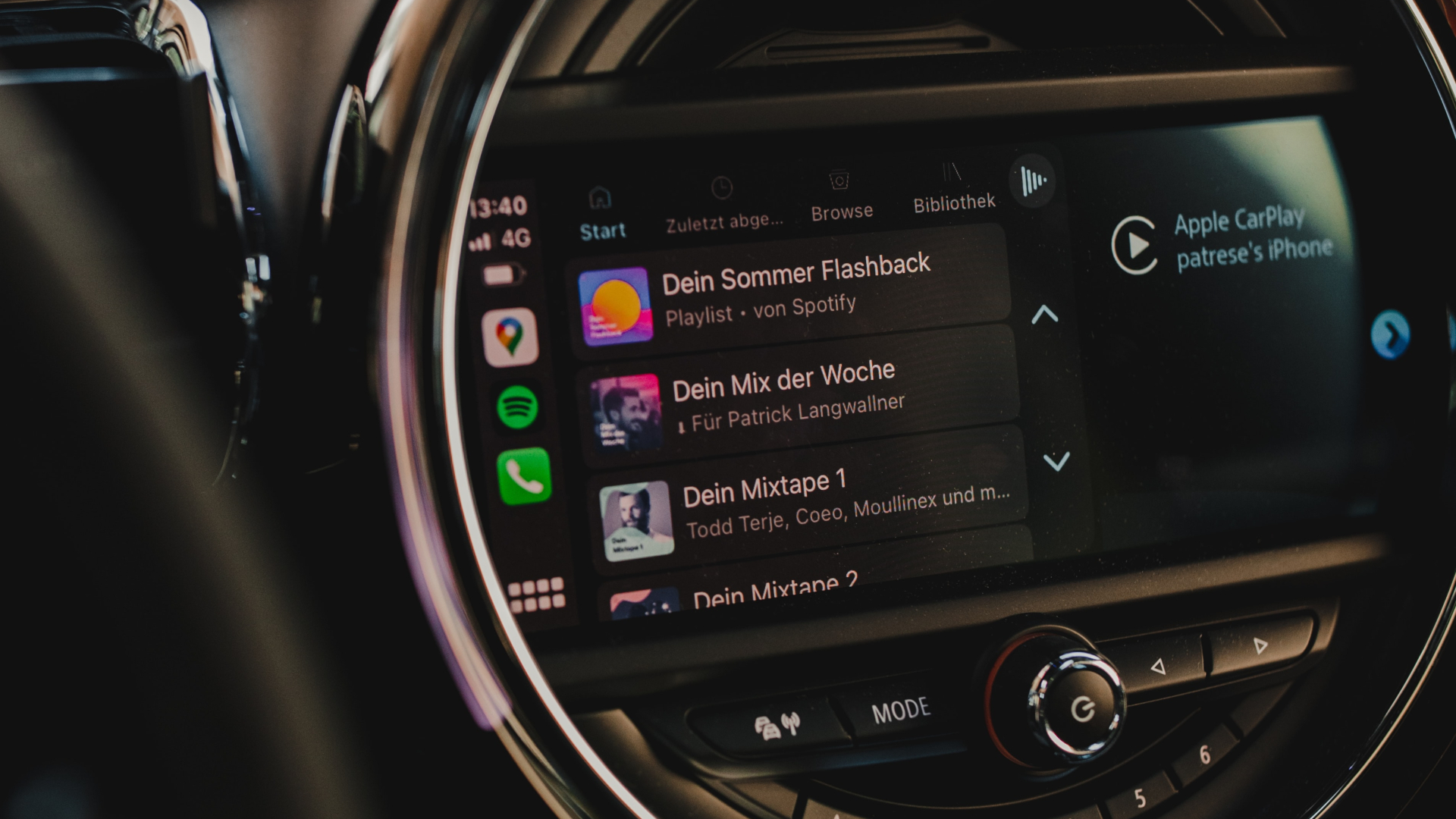
Dus , raden we u aan om te beginnen met het herstarten van uw auto om de problemen met de draadloze verbinding van Android Auto op te lossen.
2. Mobiele hotspot uitschakelen
Heeft het opnieuw opstarten van het contact niet geholpen bij het oplossen van de verbindingsproblemen van uw draadloze Android Auto? U kunt proberen uw mobiele hotspot uit te schakelen. We hebben persoonlijk gemerkt dat het ingeschakeld houden van de mobiele hotspot ervoor zorgde dat onze telefoon geen verbinding kon maken met Android Auto. Dus als u wilt dat uw Android Auto draadloos automatisch verbinding maakt, probeer dan uw mobiele hotspot uit te schakelen door de onderstaande stappen te volgen.
Stap 1: Open de app Instellingen op uw Android apparaat. Navigeer naar het gedeelte’Netwerk en internet’.
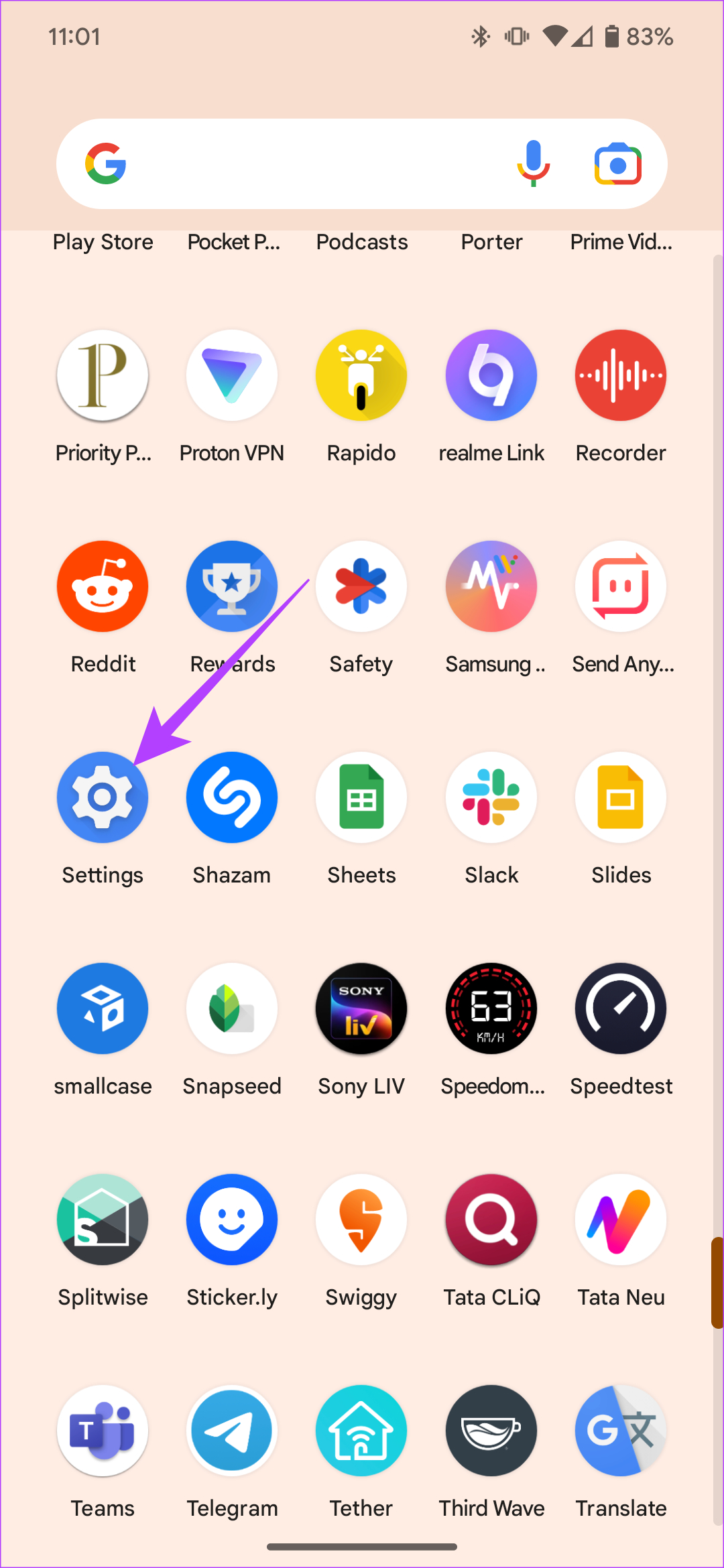
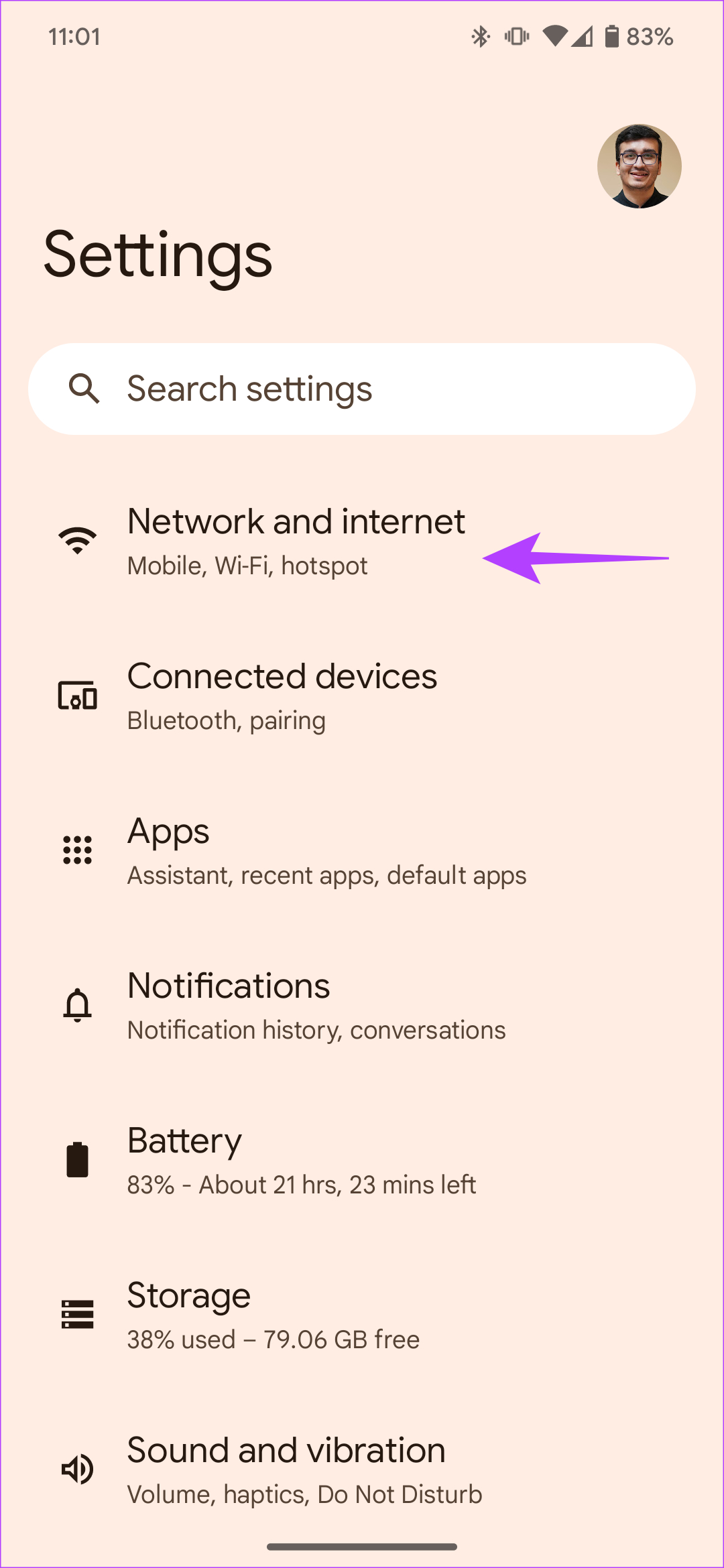
Stap 2: Tik op’Hotspot en tethering’. Selecteer verder de Wi-Fi hotspot-optie.
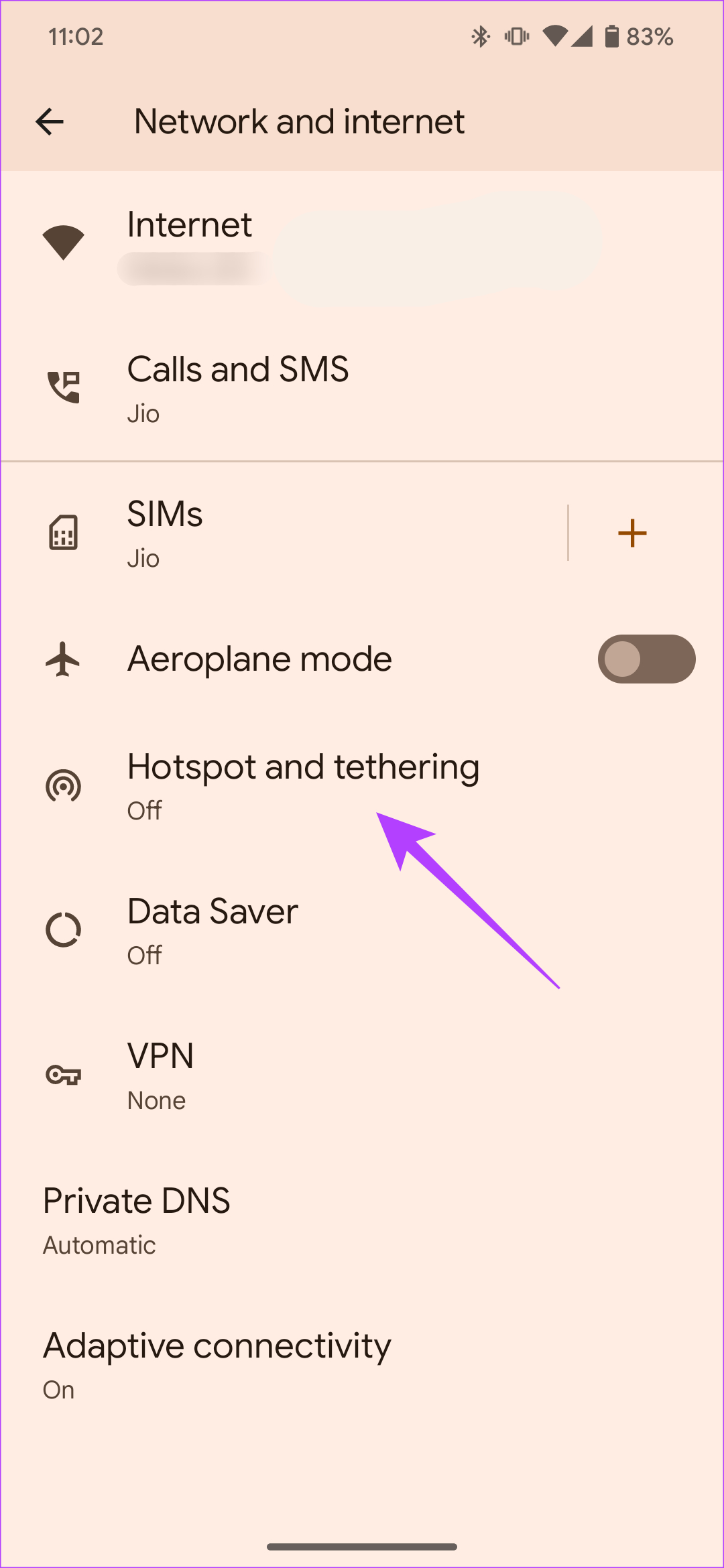
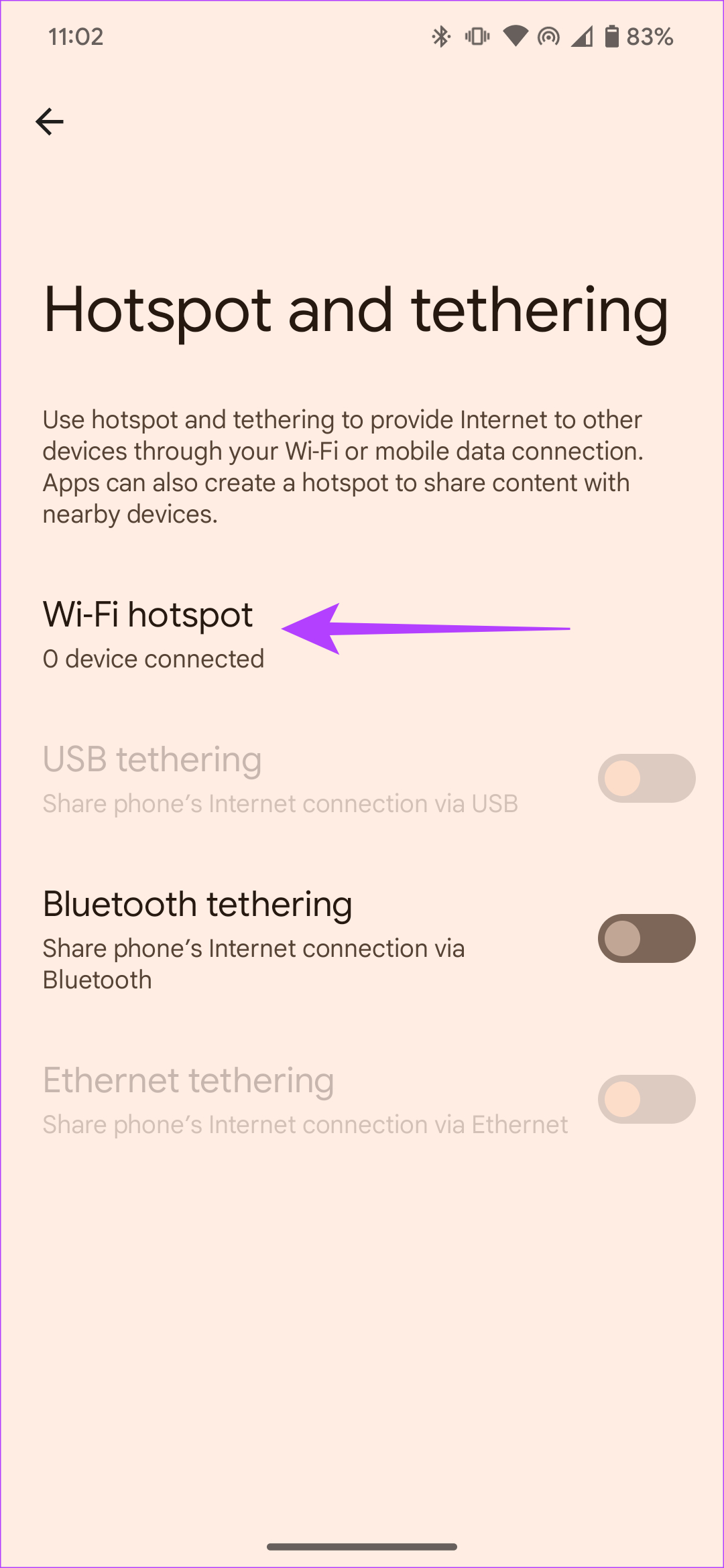
Stap 3: Schakel vervolgens de schakelaar’Wi-Fi-hotspot gebruiken’uit.
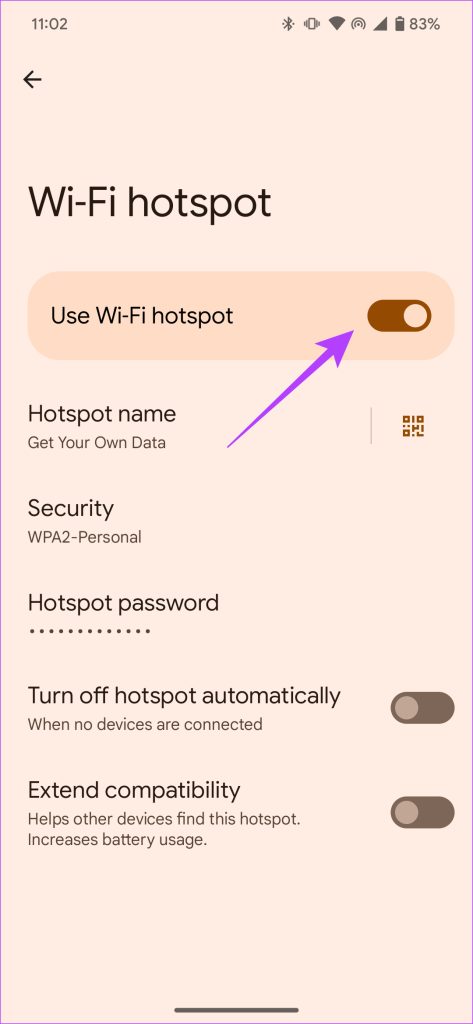
3. Wi-Fi en Bluetooth inschakelen
Zowel Wi-Fi als Bluetooth zijn vereist voor het functioneren van uw draadloze Android Auto. Terwijl Wi-Fi helpt bij de overdracht van gegevens van uw telefoon naar de head-unit van de auto, helpt Bluetooth bij het streamen van audio. Dus als je deze twee schakelaars nog niet hebt ingeschakeld, schakel ze dan meteen in.
Stap 1: Sleep de snelle schakelaars vanaf de bovenkant van het scherm omlaag.
p>
Stap 2: Tik op de schakelaars Wi-Fi en Bluetooth om ze in te schakelen.
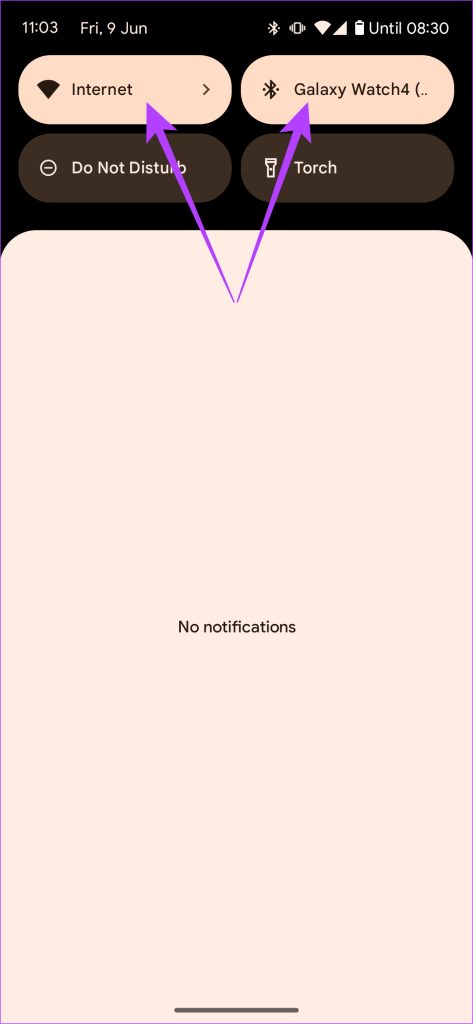
Als beide bovenstaande opties al zijn ingeschakeld, schakel ze dan uit en Fi en Bluetooth op je apparaat.
4. Verbinding met andere Bluetooth-apparaten verbreken
Android Auto werkt door een soepele verbinding met Bluetooth tot stand te brengen. De verbinding van uw telefoon met andere Bluetooth-apparaten kan de verbinding met Android Auto echter belemmeren.
Als u bijvoorbeeld een paar draadloze oordopjes gebruikt en uw telefoon hiermee automatisch wordt verbonden, zal deze niet verbinding kunt maken met de stereo van uw auto. Dus als je telefoon niet automatisch verbinding maakt met draadloze Android Auto, controleer dan of Bluetooth de boosdoener is. Volg de onderstaande stappen om de verbinding met andere Bluetooth-apparaten te verbreken.
Stap 1: Open de app Instellingen op uw Android-telefoon. Navigeer naar het gedeelte Verbonden apparaten.
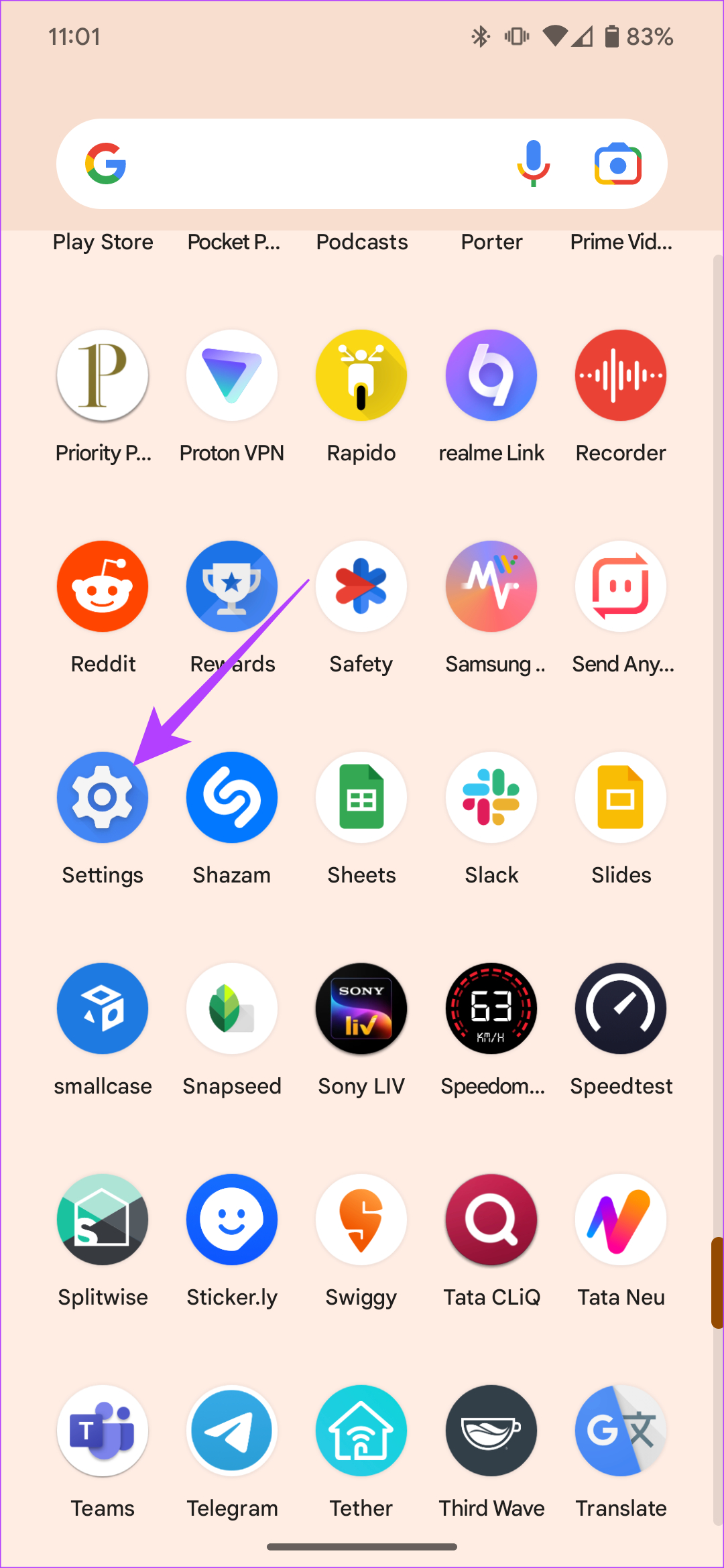
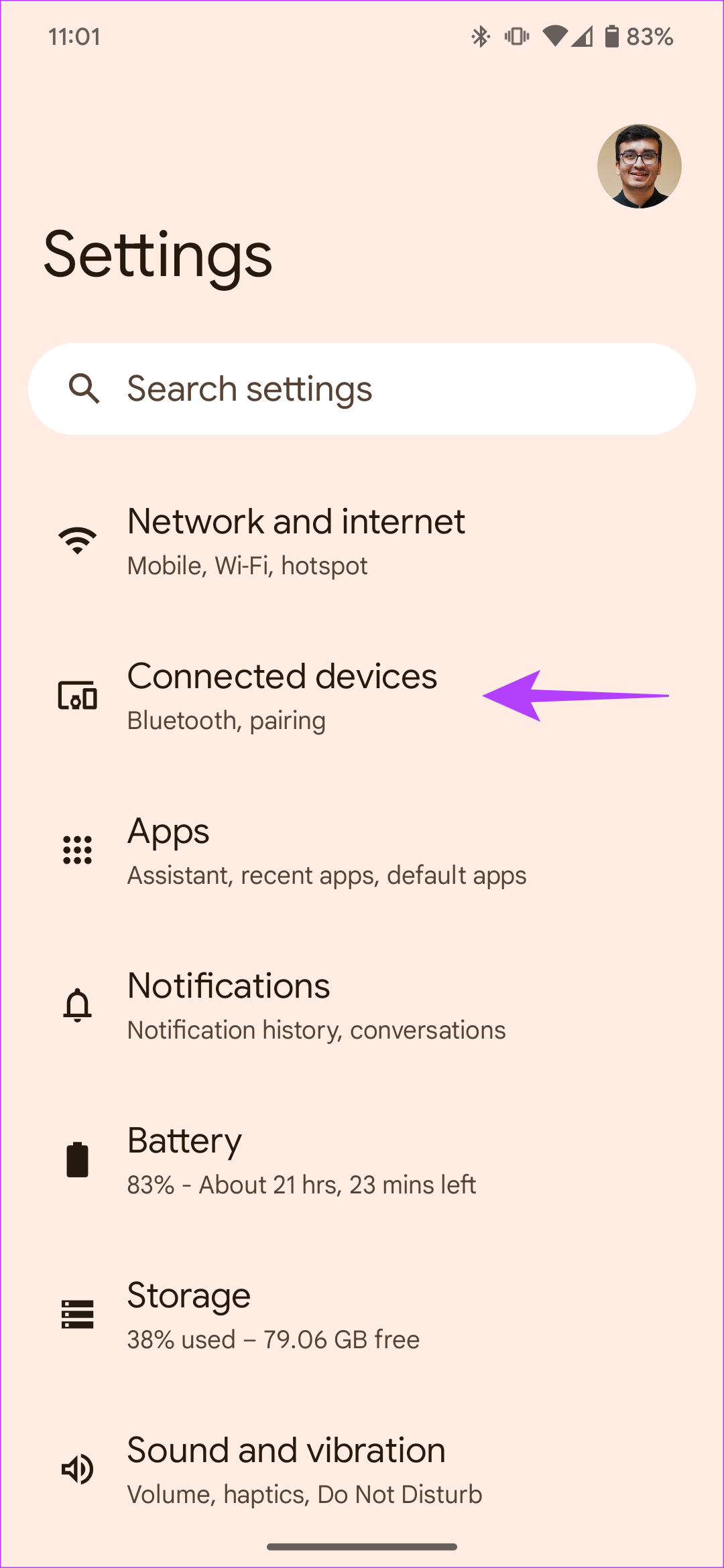
Controleer of uw telefoon is verbonden met een ander Bluetooth-apparaat.
Stap 2: Zo ja, selecteer het apparaat waarmee het is verbonden. Tik vervolgens op Verbinding verbreken.
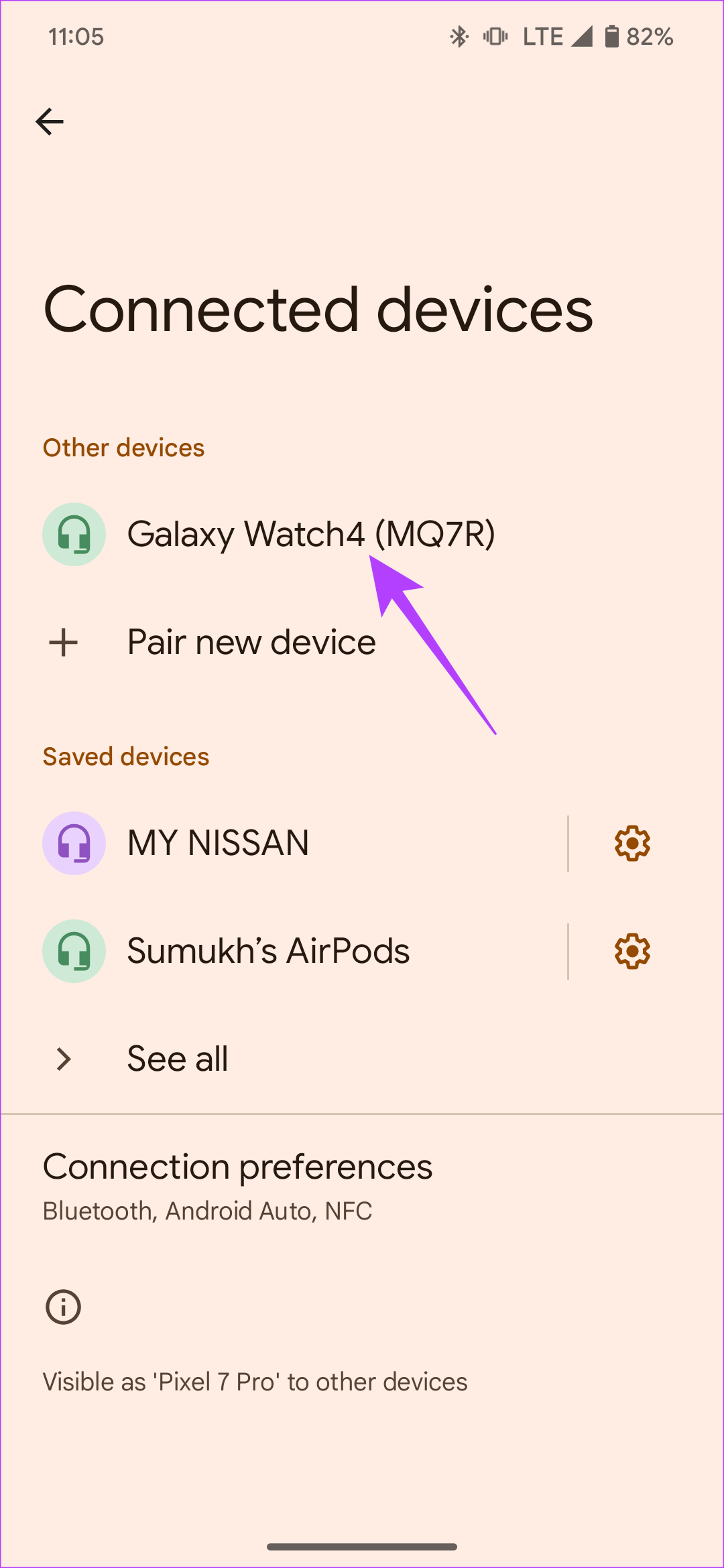
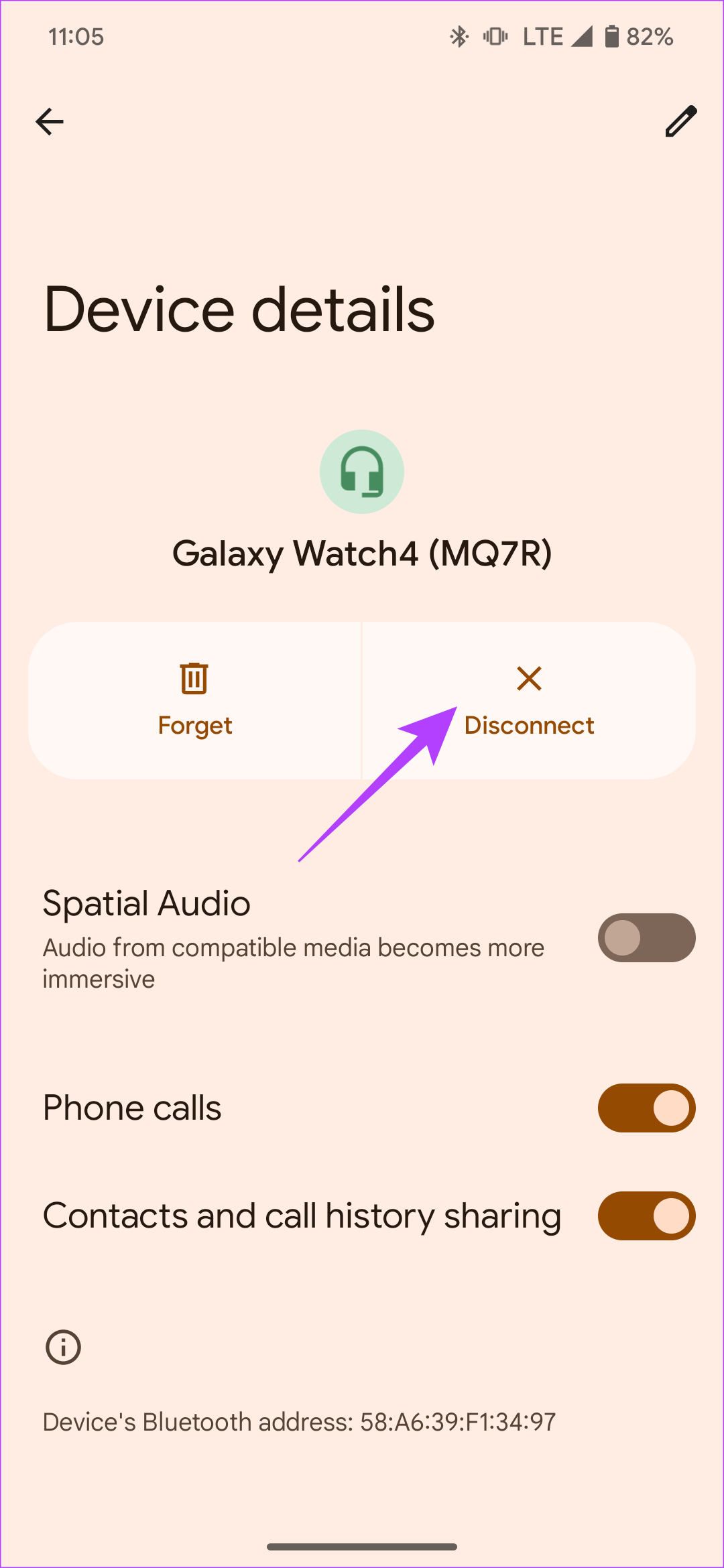
5. Verbinding met Wi-Fi-netwerken verbreken
Wi-Fi fungeert als basis voor uw draadloze Android Auto-verbinding. Als er een probleem is met de verbinding, zorg dan dat uw Android Auto draadloos automatisch verbinding maakt door de verbinding met andere Wi-Fi-netwerken te verbreken.
Als u bijvoorbeeld reist met iemand anders met een mobiele hotspot, zorg er dan voor dat uw telefoon is niet verbonden met dat apparaat.
Stap 1: Open de app Instellingen op uw Android-telefoon. Navigeer naar het gedeelte’Netwerk en internet’.
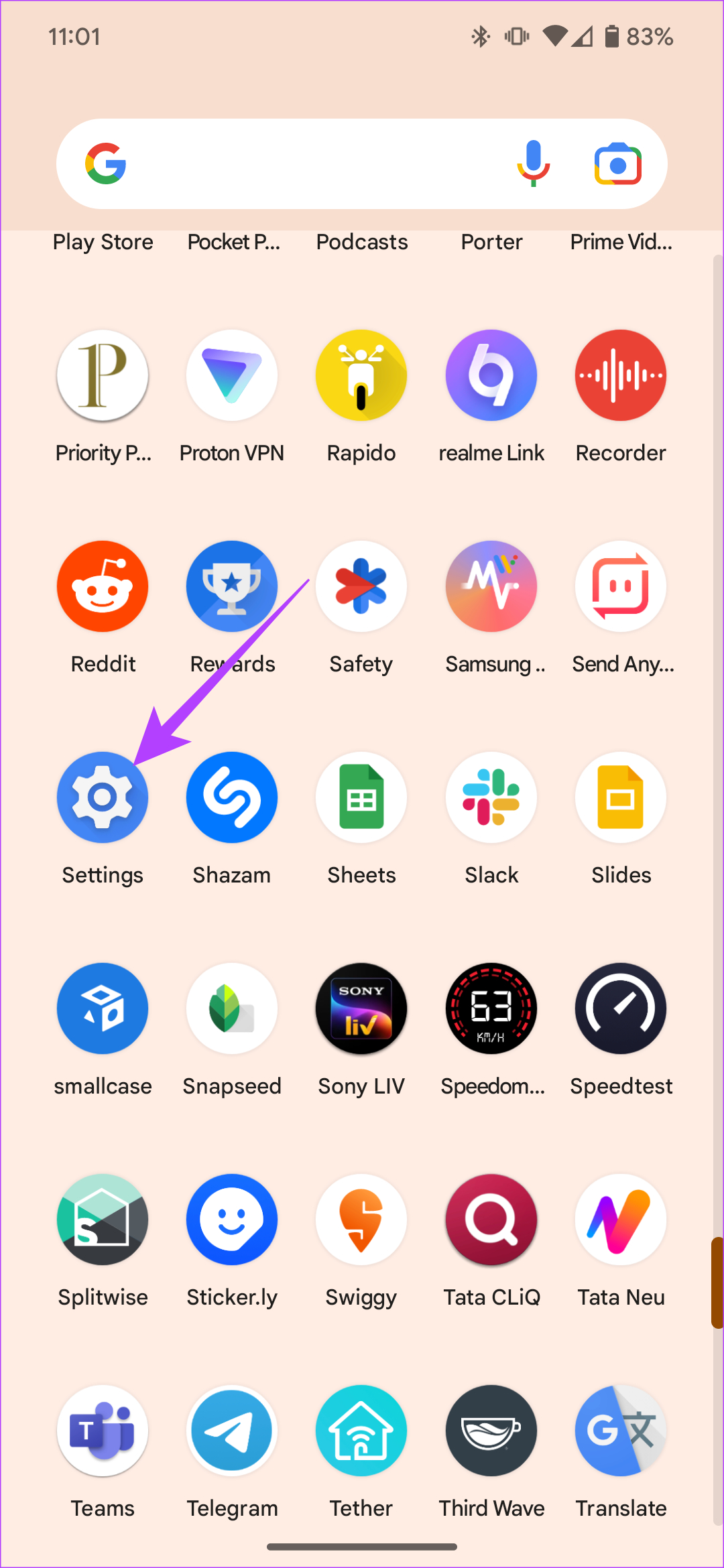
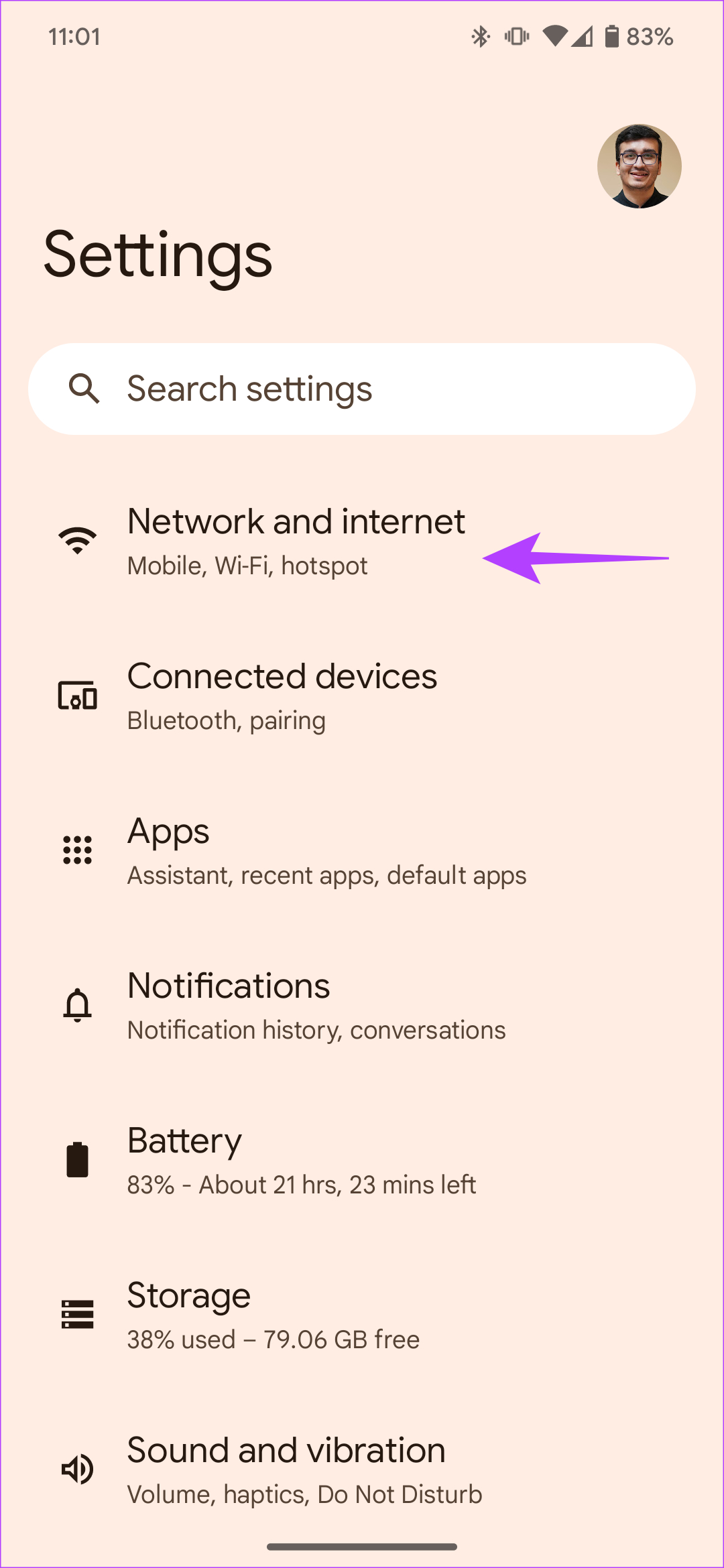
Stap 2: Selecteer het tabblad Internet. Controleer nu of uw telefoon is verbonden met een ander Wi-Fi-netwerk.
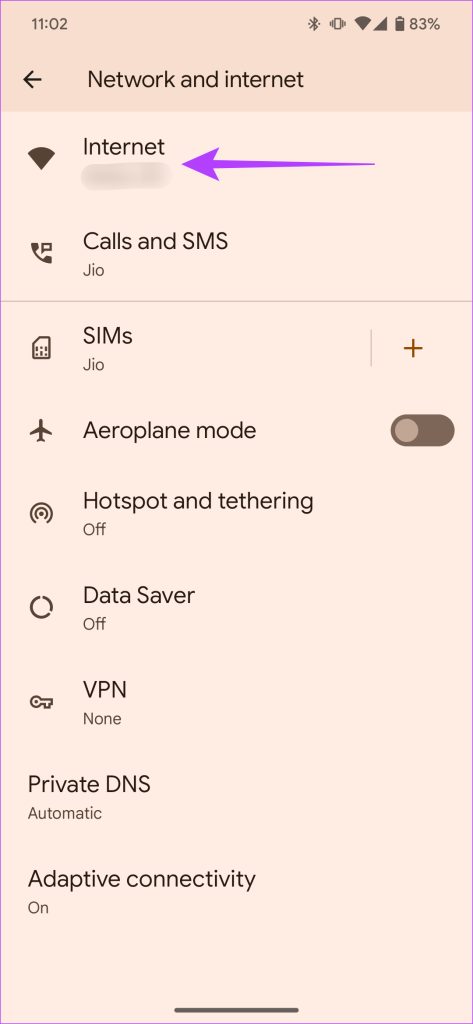
Stap 3: Zo ja, kies het wifi-netwerk waarmee het is verbonden. Tik vervolgens op Verbinding verbreken.
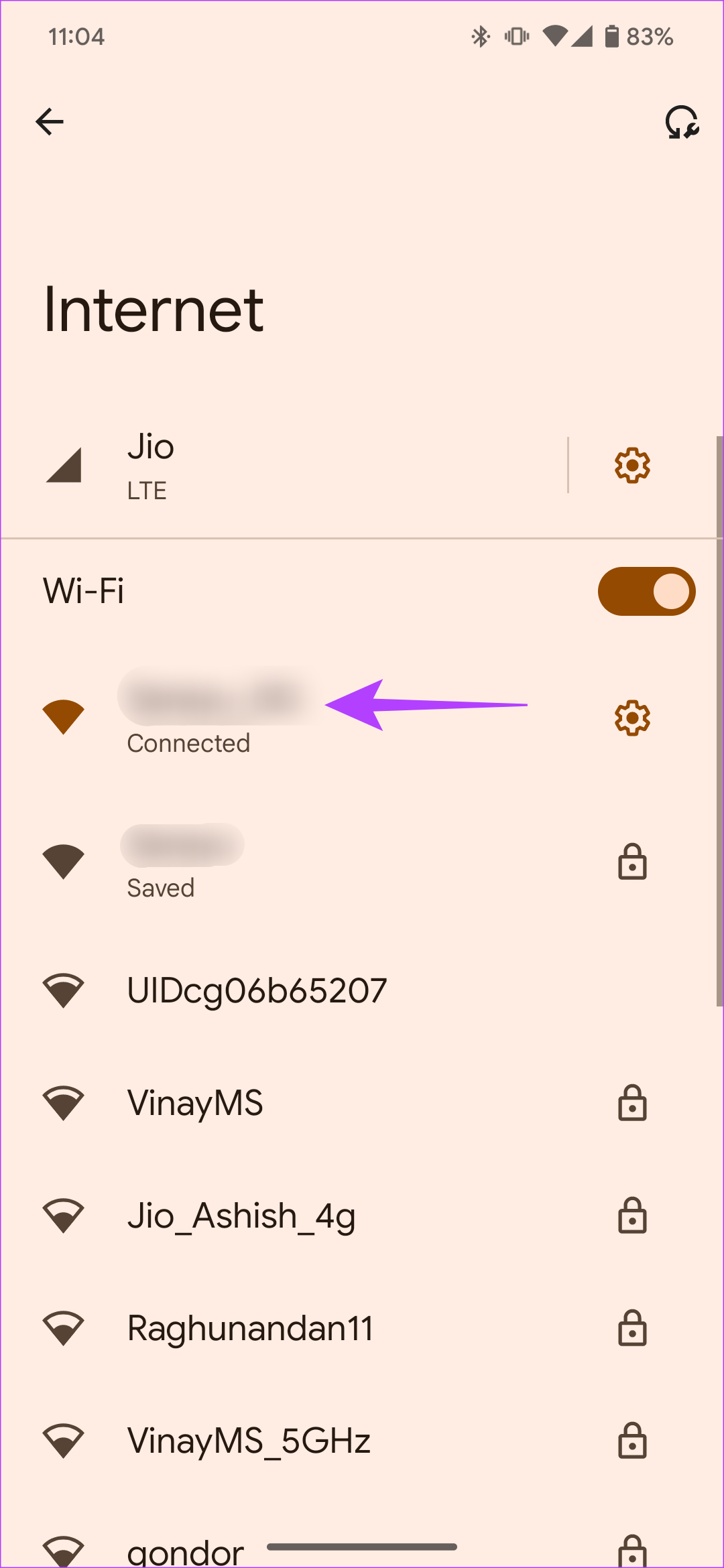
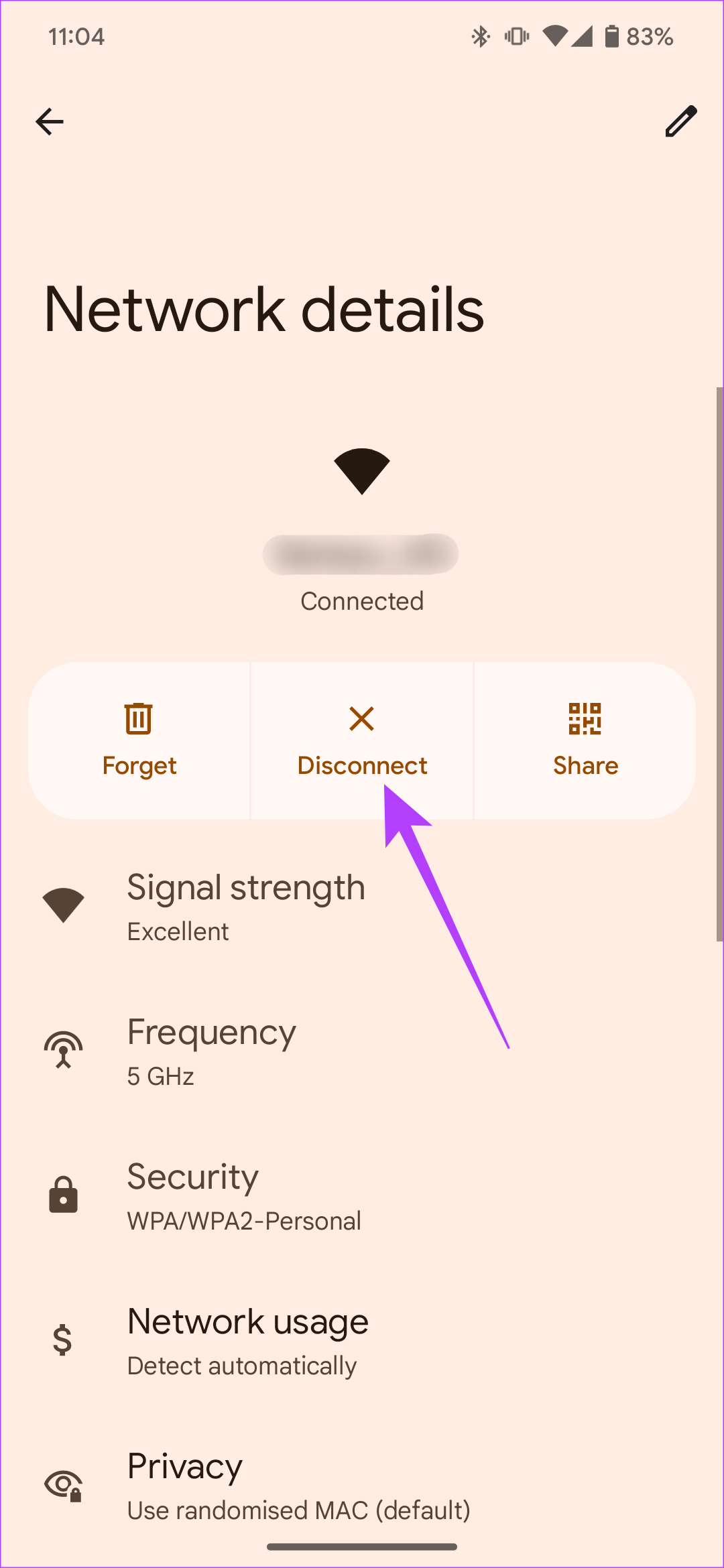
6. Wi-Fi en Bluetooth uitschakelen vanaf andere apparaten
Op dit moment is meerdere keren vastgesteld dat draadloze Android Auto werkt met Wi-Fi en Bluetooth. Dus zodra u het contact van uw auto aanzet, probeert het stereosysteem verbinding te maken met apparaten waarop Wi-Fi en Bluetooth zijn ingeschakeld.
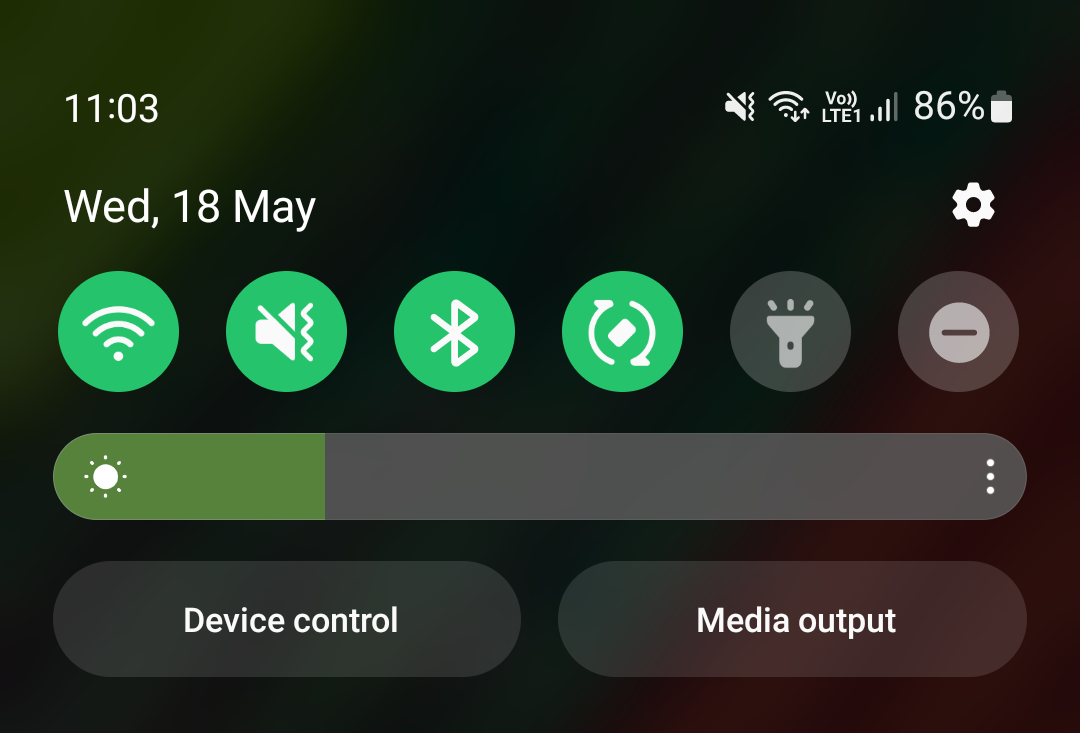
Als u in uw auto reist met familieleden van wie de apparaten eerder aan Android Auto zijn gekoppeld, is er een kans dat het apparaat van iemand anders verbinding krijgt. Dit kan gebeuren als Wi-Fi en Bluetooth op hun apparaat zijn ingeschakeld. Schakel dus de twee schakelaars op andere apparaten uit om een naadloze verbinding met uw telefoon mogelijk te maken.
Opmerking: wis ook het cachegeheugen en de gegevens van de Android Auto-app. Dit kan helpen bij het wissen van de beschadigde gegevens die mogelijk de verbinding verhinderen.
7. Sluit geen andere telefoon aan op de USB-poort van de auto
Stel dat u met een vriend reist en zij pluggen hun telefoon in de USB-poort van uw auto. Dit kan het Android Auto-systeem van uw auto in de war brengen. Hoe? Welnu, wanneer een andere telefoon is aangesloten op de USB-poort van uw auto, zal Android Auto ernaar streven een verbinding met dat apparaat tot stand te brengen. Dit verstoort op zijn beurt de verbinding met je telefoon.

Koppel elk ander apparaat los en sluit het pas weer aan op het moment dat u Android Auto gebruikt.
8. Verbind uw telefoon handmatig met de Bluetooth van uw auto
Android Auto en uw telefoon maakt automatisch verbinding via Bluetooth. Soms kan uw telefoon echter geen verbinding maken met uw auto vanwege een softwareprobleem.
In dergelijke situaties raden we u aan om uw telefoon handmatig te verbinden met het Bluetooth-systeem van uw auto.
Stap 1: Open de app Instellingen op je Android-telefoon. Navigeer naar het gedeelte Verbonden apparaten.
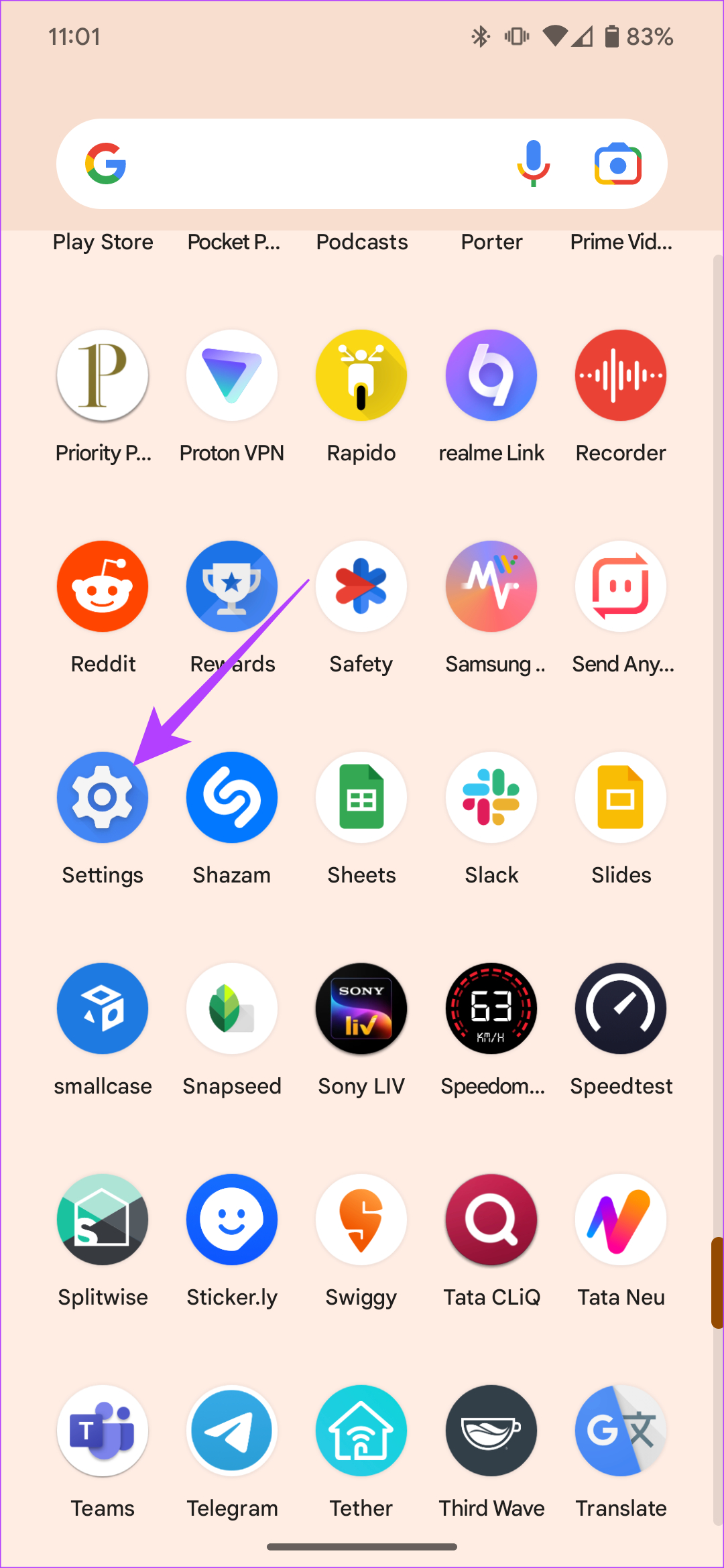
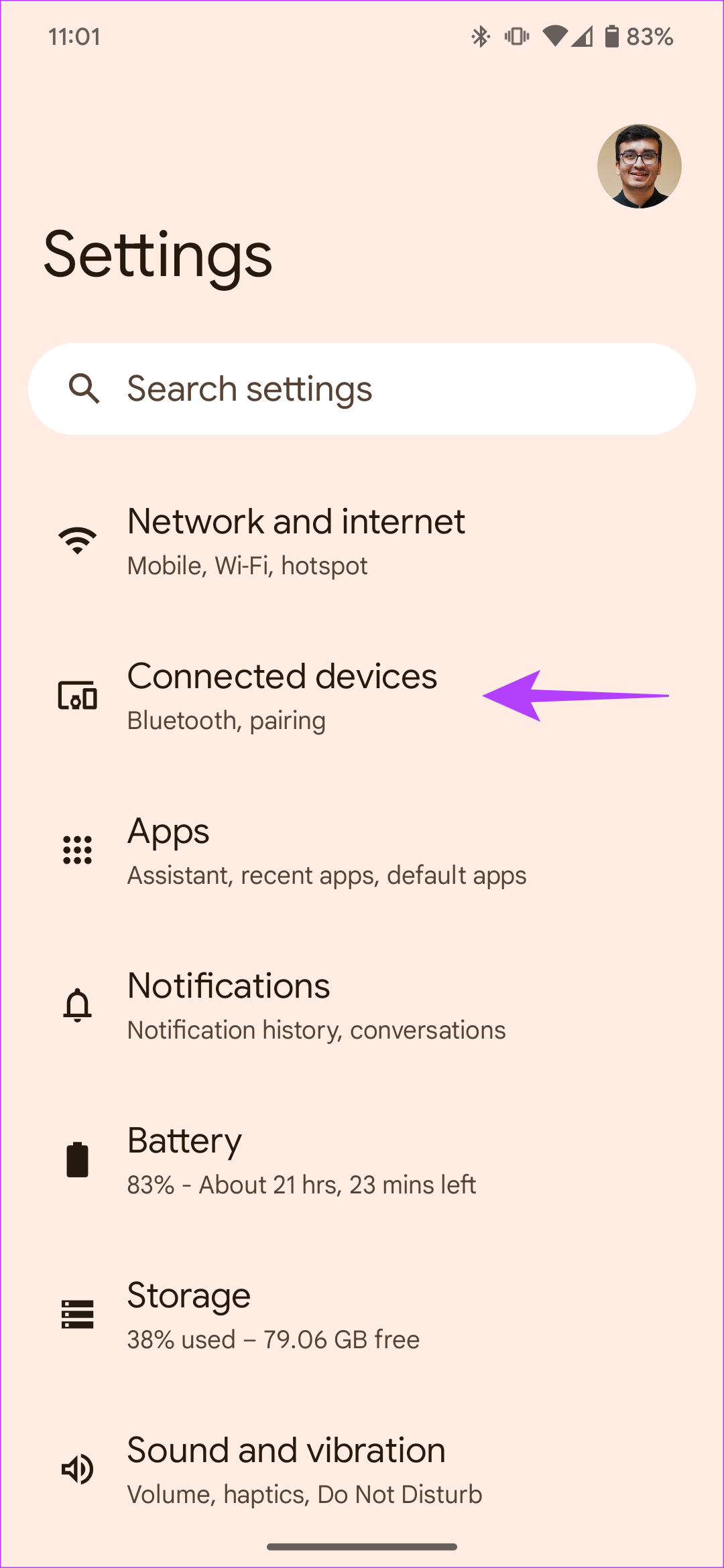
Stap 2: Controleer de stereo van je auto onder Opgeslagen apparaten. Tik er vervolgens op om verbinding te maken met uw auto.
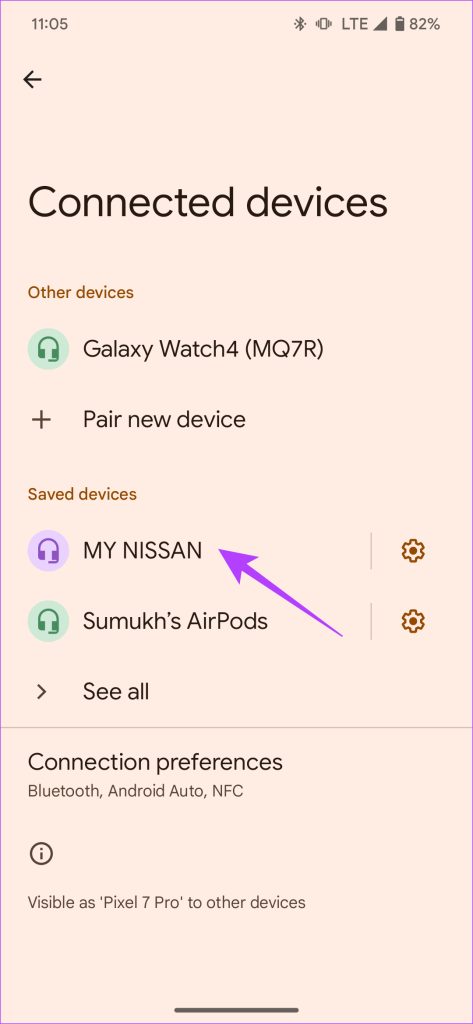
9. Als u een dongle van derden gebruikt, verbreekt u de verbinding en maakt u opnieuw verbinding.
Als u een Android Auto draadloze adapter of een dongle van derden gebruikt, raden we u aan de verbinding te verbreken en vervolgens opnieuw verbinding te maken. Dongles van derden kunnen het tot stand brengen van een verbinding met uw draadloze Android Auto-speler verstoren.

Dus, als je worstelt met Android Auto draadloze verbindingsproblemen en je gebruikt een dongle van derden, dan zou een blik in de gebruikershandleiding van de adapter je kunnen helpen bij het resetten Het. Maak er vervolgens weer verbinding mee voor een stabiele verbinding.
Veelgestelde vragen over draadloze Android Auto maakt geen automatische verbinding
1. Moet ik bekabelde Android Auto of draadloos gebruiken?
Zowel de bekabelde als de draadloze opties hebben hun voor-en nadelen. Hoewel draadloos Android Auto handig is, wordt het vaak bezocht door verbindingsstoringen. Aan de andere kant, hoewel de bedrade tegenhanger meer stabiliteit biedt, verslechtert het de batterijstatus van je telefoon door constant opladen.
2. Is draadloze Android Auto betrouwbaar?
Hoewel het betrouwbaar is, kunt u last krijgen van plotselinge verbindingsstoringen. Deze storingen treden op omdat uw Android Auto afhankelijk is van een stabiele netwerkverbinding.
3. Verwijdert draadloos Android Auto meer batterijvermogen?
Ja, draadloos Android Auto verbruikt meer batterijvermogen. Er is geen sprake van batterijverbruik in een bedrade opstelling, omdat je telefoon tegelijkertijd wordt opgeladen. Aangezien draadloze Android Auto echter op Bluetooth en Wi-Fi werkt, raakt de batterij van je telefoon leeg.
Geniet van een naadloze Android Auto-verbinding
Als je je hoofd kapot maakt over de vraag-waarom mijn draadloze Android Auto niet automatisch verbinding maakt-de bovenstaande oplossingen zouden u moeten helpen een oplossing te vinden. Een automatische verbinding verloopt veel soepeler en bespaart u de moeite om uw telefoon handmatig aan te sluiten of aan te sluiten op uw auto elke keer dat u rijdt.